Kebetulan saat bekerja di depan komputer, Anda menekan tombol tertentu beberapa kali dan kemudian mendapatkan suara yang tidak menyenangkan. Atau Anda menemukan jendela sistem yang meminta Anda untuk mengaktifkan Sticky Keys. Anda cukup mengklik tidak dan terus bekerja, tetapi lebih baik mari kita cari tahu mengapa mode ini diaktifkan, untuk apa, dan bagaimana kami dapat menonaktifkannya sepenuhnya.
Untuk apa modus ini?
Mode ini, yang dapat diaktifkan dengan menekan tombol Shift lima kali, diperlukan bagi penyandang disabilitas. Seperti yang dapat Anda tebak dengan mudah dari deskripsinya, ini menimbulkan penundaan setelah menekan tombol. Hal ini diperlukan agar, karena tidak dapat menekan beberapa tombol secara bersamaan, penyandang disabilitas dapat mengaktifkannya satu per satu dan tombol yang dimasukkan secara berurutan akan dikenali oleh komputer sebagai kombinasi simultan.
Misalnya, memanggil pengelola tugas dengan kombinasi Ctrl+Alt+Del atau bahkan sekadar mengubah bahasa dengan menekan Alt+Shift mungkin bukan tugas termudah bagi penyandang disabilitas. Namun tombol lengket akan memungkinkan mereka menekan tombol yang diperlukan satu per satu.
Namun, sebagian besar pengguna tidak memerlukan fitur ini. Namun karena Sticky Keys diaktifkan di sistem secara default, dari waktu ke waktu Anda akan secara tidak sengaja menemukan jendela peluncuran Sticky Keys yang mengganggu, atau bahkan menyalakannya secara tidak sengaja. Oleh karena itu, mari kita cari tahu cara menonaktifkan kunci lengket di sistem.
Mengapa Tombol Lengket Terpicu Tanpa Disadari Selama Permainan
Faktanya, game terkadang mengharuskan kita menekan tombol yang sama beberapa kali berturut-turut. Dan jika ternyata itu adalah tombol yang, ketika ditekan lagi, digunakan untuk mengaktifkan Sticky Keys, maka permainan akan diminimalkan dan jendela yang sesuai akan muncul. Tentu saja hal ini sangat tidak menyenangkan dan oleh karena itu, Anda bisa kehilangan progres game Anda (jika game tidak dijeda saat diminimalkan).
Cara menonaktifkan tombol lengket pada keyboard Anda di Windows
Cara menghapus di Windows XP
Dalam sistem operasi paling modern ini, menonaktifkan tombol lengket cukup sederhana. Kami melakukan hal berikut:
Cara mematikannya di Windows 7
Menonaktifkan Sticky Keys akan sedikit lebih sulit pada sistem operasi ini. Kami melakukan hal berikut:
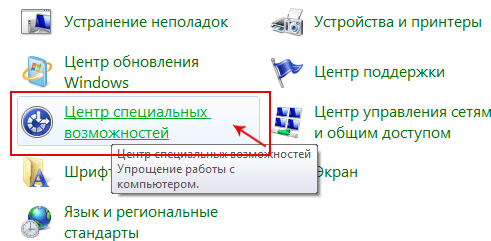
Pada Windows 8 dan versinya
Metode untuk menonaktifkan kunci lengket di Windows 8 dan semua versinya sepenuhnya mengulangi metode yang kami gunakan di Windows 7. Namun, dalam sistem operasi ini ada metode lain yang mungkin tampak lebih mudah dan nyaman bagi Anda. Jadi, kami mengambil langkah-langkah berikut:
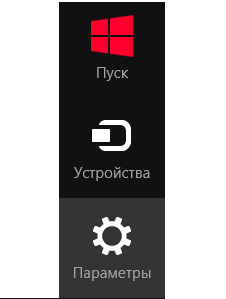
Cara menonaktifkan Sticky Keys di Windows 10
Jadi kita sampai pada sistem operasi terbaru. Perubahan dalam menonaktifkan tombol lengket minimal di sini, tetapi tetap ada. Kami melakukan hal berikut:
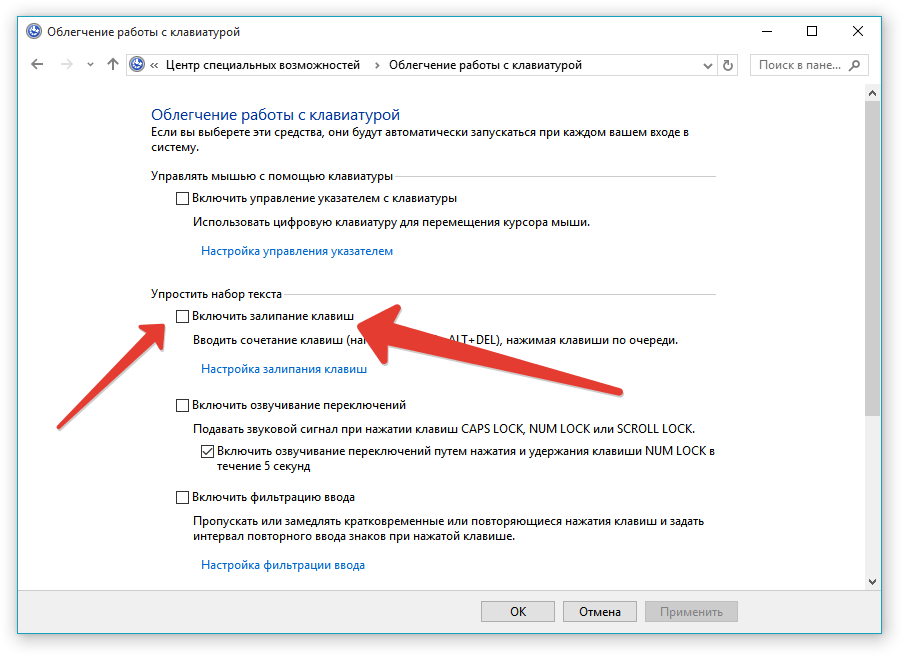
Setelah mengikuti petunjuk ini, Sticky Keys di Windows 10 akan dinonaktifkan.
Video: Menonaktifkan Tombol Lengket
Sekarang Anda tahu untuk apa fitur tombol lengket di komputer Anda digunakan, dan cara menonaktifkannya. Fitur ini, yang tidak berguna bagi sebagian besar pengguna, tidak akan lagi mengganggu Anda dan utilitas yang dirancang untuk mengaktifkan lengket tidak akan mengganggu Anda saat bekerja atau bersenang-senang.





